Selon la documentation Salesforce, les queues ou files d’attente permettent de prioriser, de distribuer et d’assigner les enregistrements au sein des équipes qui partagent des charges de travail.
Une queue dans Salesforce est une zone d’attente dans laquelle sont stockés des enregistrements en attente de traitement.
Vous pouvez définir des files d’attente (queues) pour plusieurs types d’enregistrements :
- Requêtes (cases)
- Pistes
- Tâches
- Requêtes de contact
- Ventes
- Contrats de service
- Articles de connaissance
- Et même les objets personnalisés
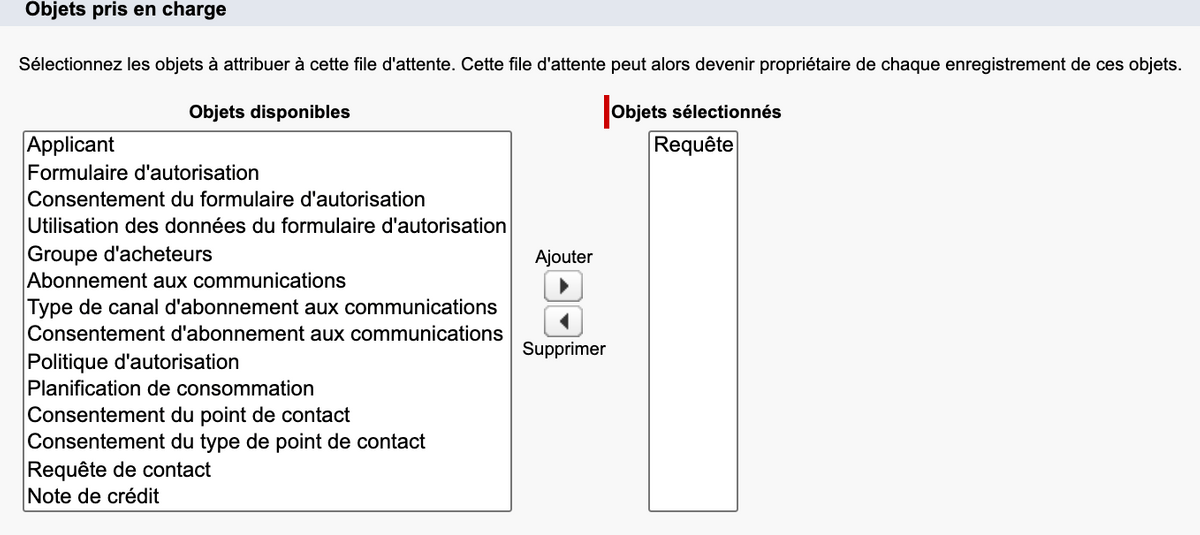
Quel est le but d’une file d’attente Salesforce ?
Fonctionnellement, l’utilisation d’une queue présente de nombreux avantages. Par exemple, les queues en automatisant l’assignation des enregistrements peuvent pallier aux désorganisations temporaire des services liées par exemple à un collaborateur malade ou absent pour congés.
Elles permettent également de mieux gérer les charges de travail partagées au sein des équipes.
Enfin, en termes d’expérience utilisateur, les queues sont accessibles sous forme de liste. Ce type de visualisation est particulièrement apprécié par les utilisateurs.
Qui peut utiliser une queue et comment ?
Tous les utilisateurs peuvent utiliser une file d’attente. Cependant, ils doivent y être ajoutés en tant que membres de la queue par un administrateur.
L’administrateur dispose de plusieurs choix pour décider comment ajouter un utilisateur à une file d’attente Salesforce :
- Individuellement en tant qu’utilisateur spécifique
- Par rôle et sous-rôle
- Par groupes public

La prise en charge d’un enregistrement dans la file d’attente est manuelle et au bon vouloir de l’utilisateur. Tant qu’un utilisateur n’a pas pris l’enregistrement dans la liste, il y reste disponible. L’enregistrement peut également être transféré à une autre file d’attente par un utilisateur.
Tout utilisateur membre de la file d’attente peut prendre en charge et devenir propriétaire de l’enregistrement. Les utilisateurs ayant un niveau hiérarchique suffisamment élevé peuvent également prendre la propriété de l’enregistrement.
Comment les enregistrements arrivent-ils dans une file d’attente ?
Il y a 2 façons qui peuvent conduire un enregistrement dans une file d’attente :
- Automatiquement
- Manuellement
Automatiquement
Les règles d’assignation disponibles sur les objets pistes (leads) et requêtes (cases) permettent ajouter les enregistrements lors de leur création si ceux-ci répondent à certains critères.

Manuellement
Pour assigner un enregistrement à une file d’attente, il suffit de changer l’utilisateur propriétaire de l’enregistrement par le nom de la file d’attente.

Nouveauté de la release Summer’20
La version Summer’20 permet d’ajouter une tâche dans une file d’attente au travers d’une quick action lors de la création de la tâche.
Cas d’usage : création d’une file d’attente pour les requêtes de support interne
Nous allons créer une file d’attente qui va distribuer les requêtes de type support interne aux membres de la file.
Pour ajouter un peu de piment, nous allons créer des règles d’assignation afin d’affecter automatiquement les requêtes de support internes à la file d’attente.
Etape 1 : créer la file d’attente
Dans la configuration, saisir « file d’attente » dans la zone de recherche rapide. Sélectionner « file d’attente », puis cliquer sur « nouveau ».
Il faut tout d’abord donner un nom à la file d’attente puis choisir le ou les objets métiers pris en charge. Ici nous choisissons « Requêtes ».
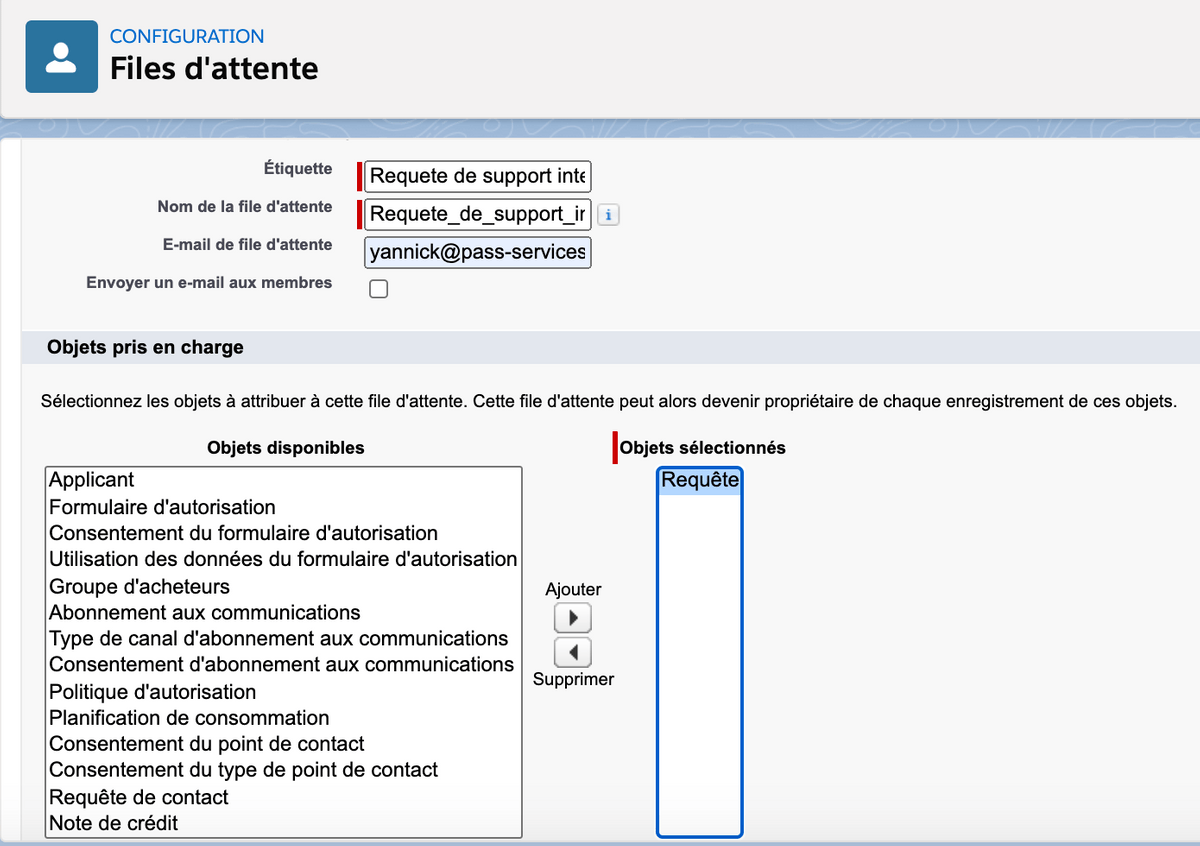
Nous déterminons ensuite qui sont les membres de la file d’attente.
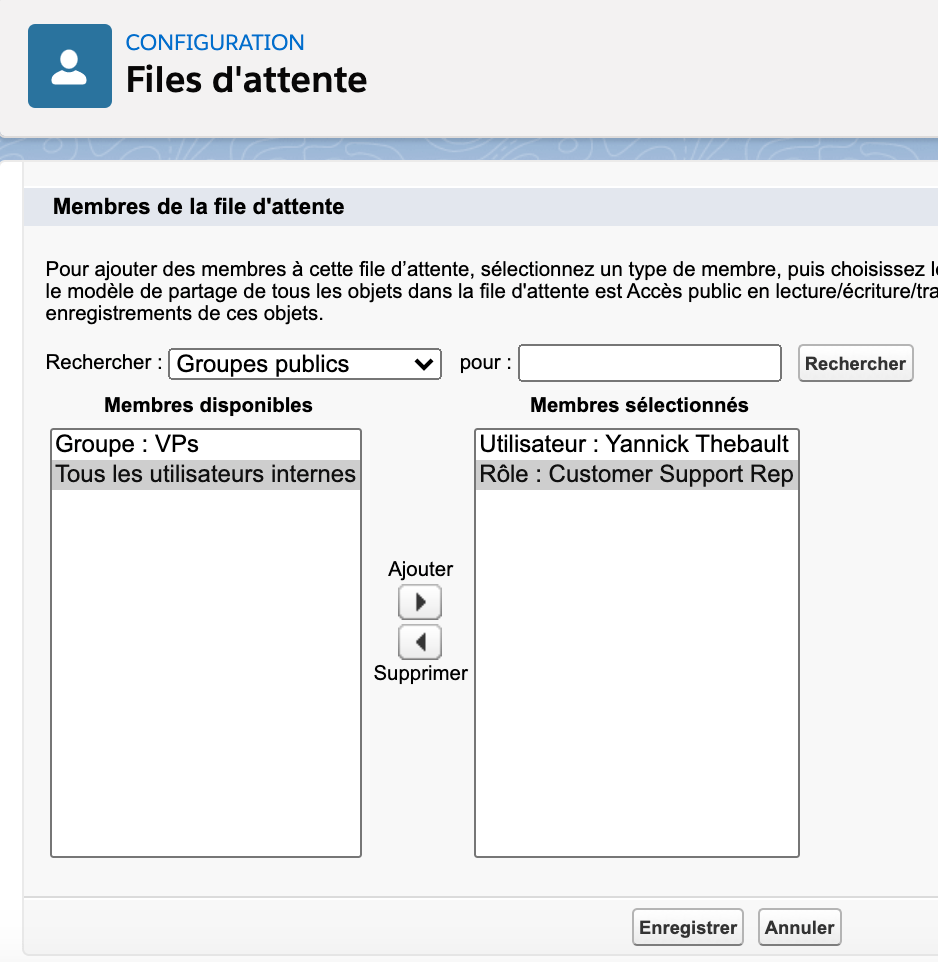
Puis cliquer sur « enregistrer ».
Notre file d’attente est prête à recevoir des enregistrements.
Etape 2 : Créer le type requête de support interne
Nous allons à présent créer le type « requête de support interne » au niveau de l’objet Case.
Si ce type existe dans votre organisation, passez à l’étape 3.
Dans le gestionnaire d’objet, sélectionner l’objet « Requête » puis « types d’enregistrement ».

Cliquer sur « Nouveau ».
Choisir l’étiquette du type et l’affecter à un processus. Choisir de l’activer et enfin sélectionner les profils pouvant gérer ce type de requête.
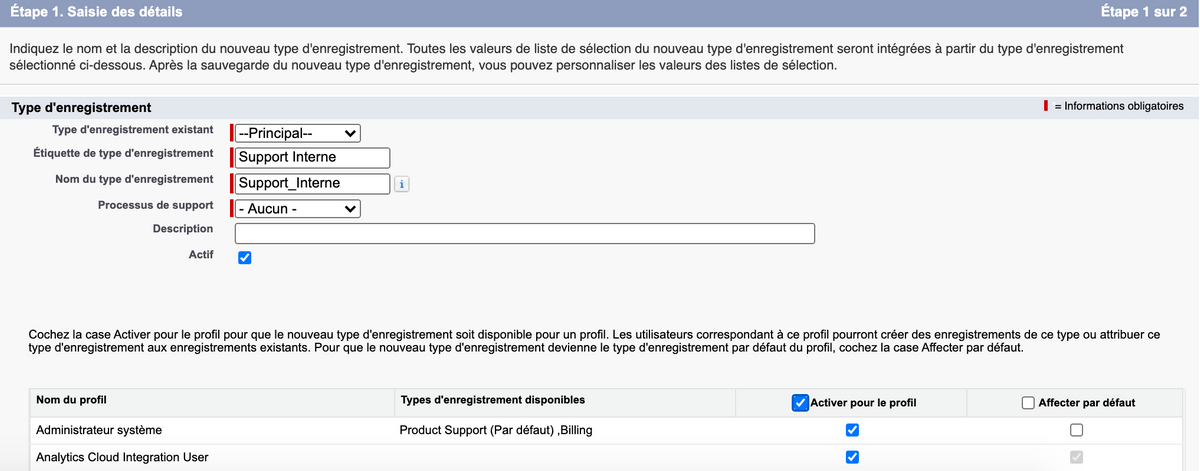
Cliquer sur « Suivant ».
Choisir les présentations de pages sur lesquelles ce type de requête sera disponible.

Cliquer sur « enregistrer ».
Etape 3 : Créer les règles d’assignation
Il est maintenant temps de créer les règles d’assignation.
Dans le champ de recherche rapide de la configuration, saisir « règle d’assignation » et sélectionner « règles d’assignation des requêtes ».
Cliquer sur « nouveau ».
Choisir le nom de la règle et choisir de l’activer.
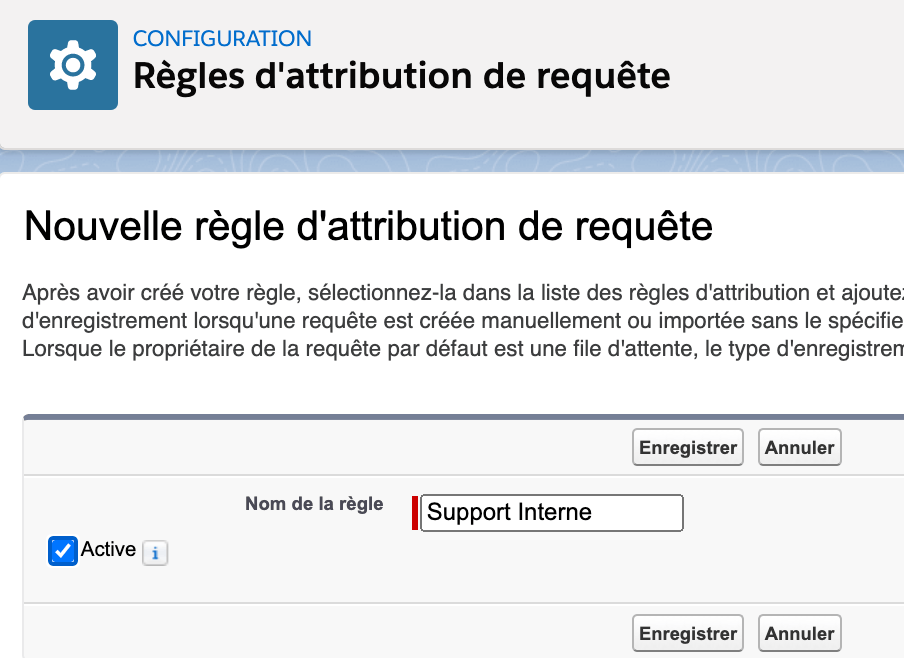
Cliquer sur « enregistrer ».
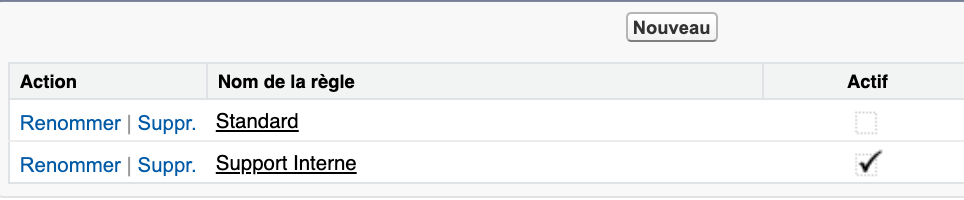
Choisir de modifier la règle nouvellement créée.
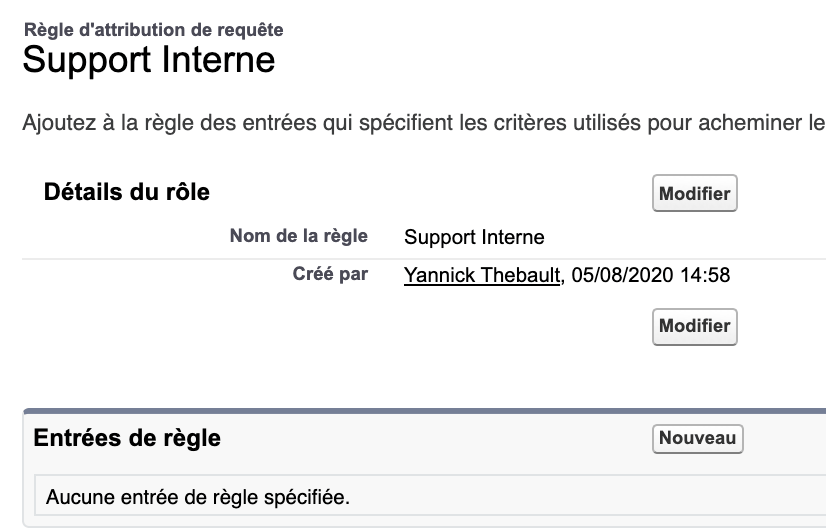
Cliquer sur « nouveau ».
Définir l’ordre de la règle ainsi que les critères de sélection.
Dans notre cas, c’est le « type d’enregistrement de la requête » lorsqu’il sera égal à « Support Interne » qui affectera l’enregistrement dans la file.
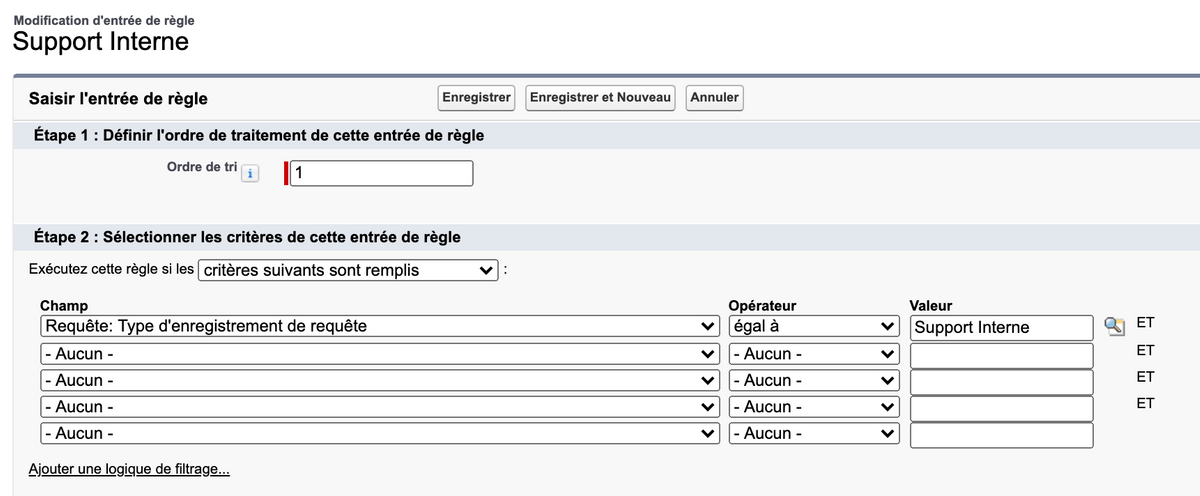
Il faut ensuite choisir d’affecter l’enregistrement à la file d’attente que nous avons créé « requête de support interne ». Il est possible de choisir un modèle d’émail ainsi qu’une équipe support si cela a été mise en œuvre dans votre organisation.
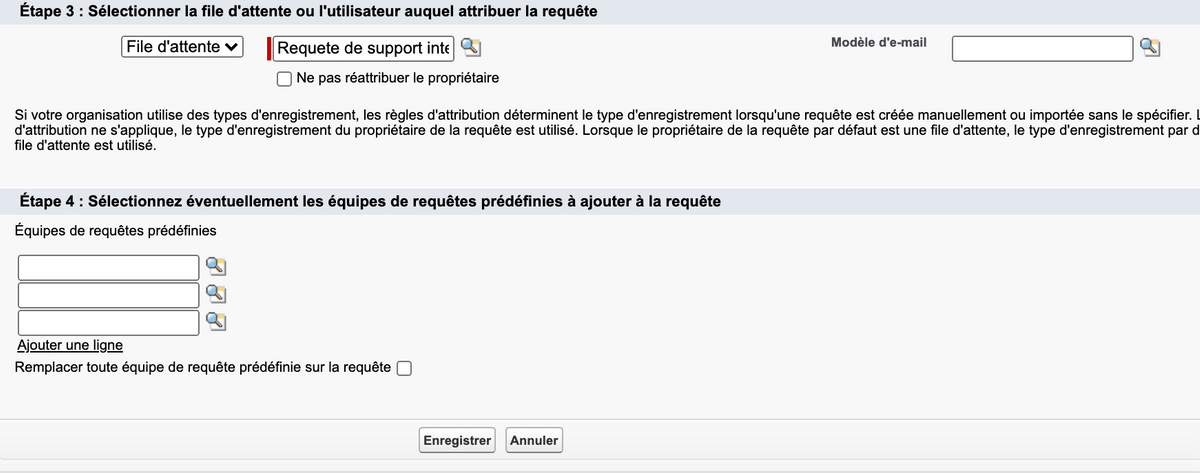
Cliquer sur « enregistrer ».
Notre règle d’assignation de requête (case) est créée et active.
Il ne reste plus qu’à aller créer une requête dont le type est support interne pour la voir assignée à la file d’attente.
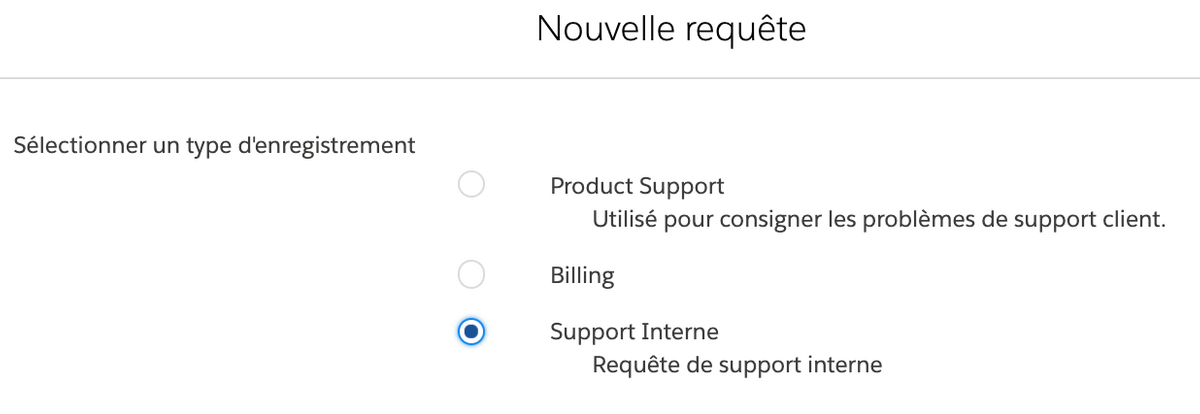
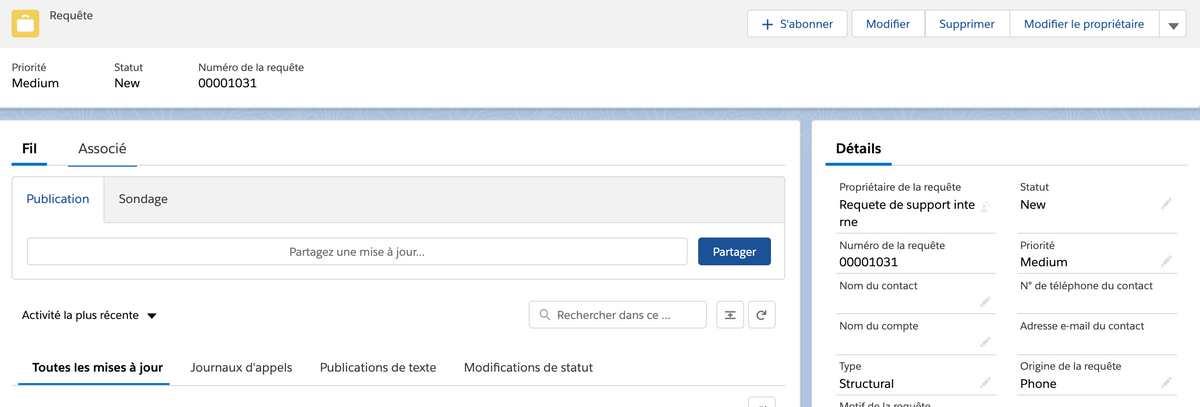
Le propriétaire de la requête est bien la file d’attente que nous avons créé.
Conclusion
Le principal avantage des files d’attente est de permettre aux équipes de partager la charge de travail. Les files d’attente sont disponibles pour de nombreux objets métiers :
- Requêtes
- Pistes
- Ventes
- …
Tant qu’aucun utilisateur n’a traité l’enregistrement dans la file, celui-ci y reste. Cela évite d’oublier de traiter des enregistrements.
Les files d’attente permettent de répondre à de nombreux cas d’usage :
- Assignation des requêtes à forte valeur à des utilisateurs plus qualifiés
- Affectation régionale
- Traitement d’objet customisés
- Traitement des tâches de paiement ou de relance par la finance
Vous souhaitez mettre en œuvre les files d’attente au sein de votre organisation ?